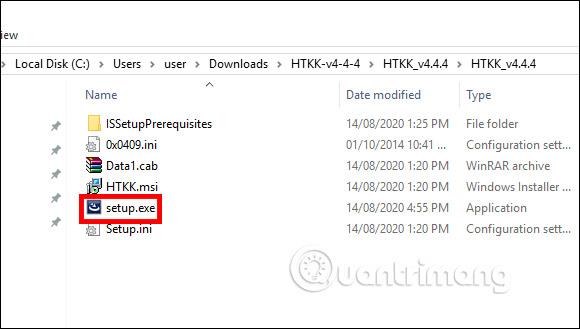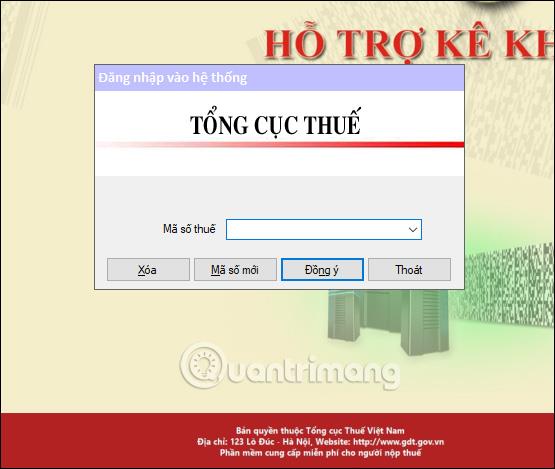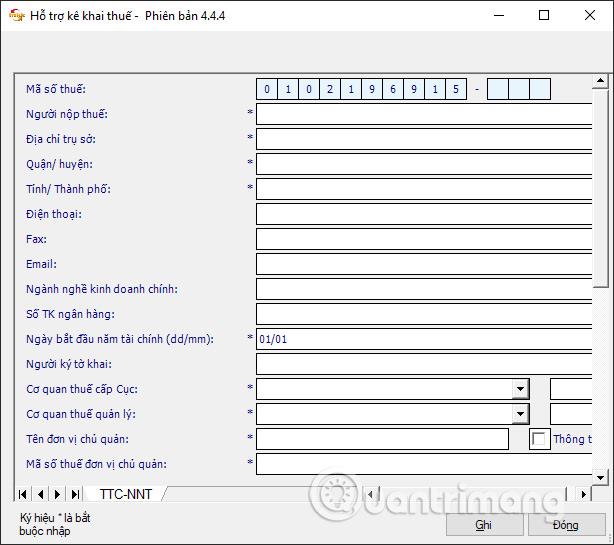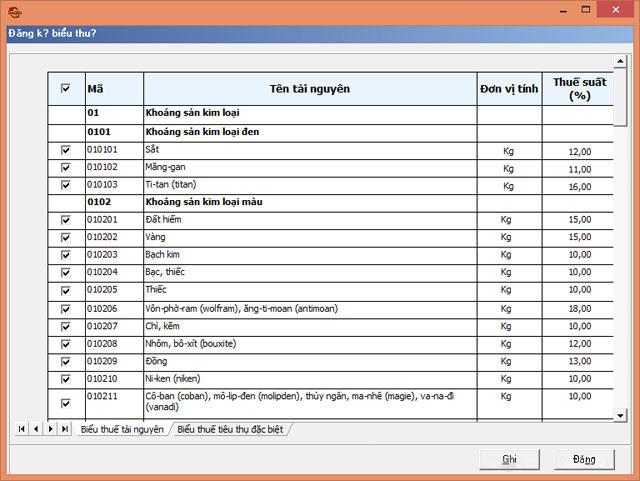HTKK ist derzeit eine sehr vertraute Software für jedes Unternehmen oder jede Geschäftsorganisation. Im folgenden Artikel erfahren Sie, wie Sie das neueste HTKK auf Ihrem Computer installieren, um Steuern online zu erklären.
Was ist HTKK?
HTKK ist eine vom General Department of Taxation kostenlos zur Verfügung gestellte Software zur Unterstützung von Steuererklärungen, mit der Unternehmen Steuererklärungen erstellen und beim Drucken Barcodes anbringen können. Mit der Unterstützung dieser HTKK-Software wird der Steuererklärungsprozess von Unternehmen erheblich verkürzt und gleichzeitig die Genauigkeit gemäß den staatlichen Vorschriften gewährleistet.
Aktualisierte Funktionen für HTKK-Version 5.0.3
Erweitern Sie die Funktion zur Erklärung von Unternehmens-/Steuerzahlerinformationen
Aktualisieren und konvertieren Sie das Adressdatenformat für Steuerzahler von Text in Liste.
Erweitern Sie die Funktion zur Erklärung zusätzlicher Erklärungen gemäß dem Formular des Rundschreibens Nr. 80/2021/TT-BTC für Zuteilung und aktuelle Erklärungen.
Umsatzsteuererklärung: 01/GTGT (TT26/2015), 05/GTGT (TT156/2013)
Körperschaftsteuererklärung: 03/TNDN (TT151/2014)
Sonderverbrauchserklärung: 01/TTDB (TT195/2015)
Umweltschutzsteuererklärung: 01/TBVMT (TT156/2013)
Wasserkrafterklärung: 01/TD-GTGT (TT156/2013), 03/TD-TAIN (156/2013), 03A/TD-TAIN (156/2013)
Aktualisieren Sie die Deklarationsfunktion. Dokument, das die Bearbeitung von Steuerbeträgen, Verzugszinsen und Überzahlungsstrafen anfordert (01/DNXLNT)
Aktualisieren Sie das Formular 01/DNXLNT, um Fälle von Überzahlung hinzuzufügen, um dem Rundschreiben Nr. 111/2021/TT-BTC zu entsprechen.
Ab dem 1. Januar 2023 verwenden steuerzahlende Organisationen und Einzelpersonen bei der Erstellung von Steuererklärungen im Zusammenhang mit den oben genannten Upgrade-Inhalten stattdessen die Erklärungsfunktionen der HTKK 4.9.9-Anwendung. für frühere Versionen.
Anweisungen zur Installation des neuesten HTKK 2022
Schritt 1:
Wir installieren die Software gemäß dem Link und extrahieren dann die heruntergeladene Datei. Klicken Sie im extrahierten Ordner auf die Setup-Datei , um die Software wie gewohnt zu installieren.
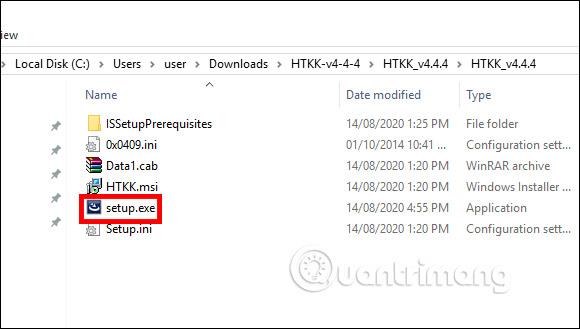
Schritt 2:
Klicken Sie nach Abschluss der Installation auf das Softwaresymbol , um wie gewohnt mit der Installation fortzufahren. Für den ersten Lauf müssen wir mit dem Admin-Konto laufen .

Schritt 3:
Rufen Sie die Softwareoberfläche auf, geben Sie die Steuernummer Ihres Unternehmens ein, um mit der Erklärung fortzufahren.
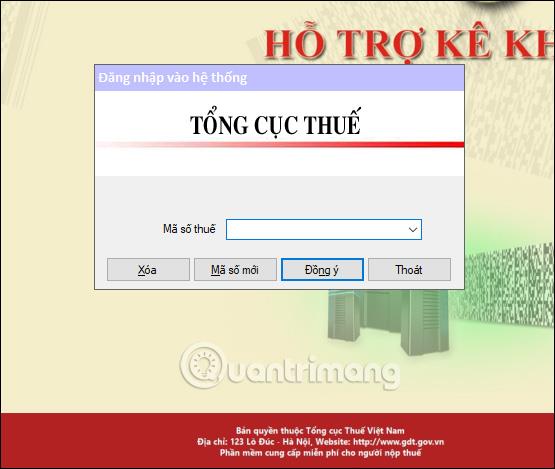
Geben Sie dann die vollständigen Unternehmens-/Steuerzahlerinformationen gemäß dem Formular ein. Die mit * gekennzeichneten Felder sind Pflichtfelder.
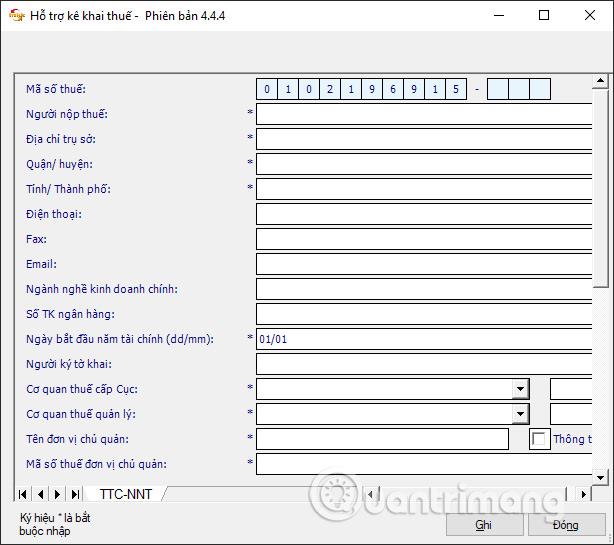
Schritt 4:
Im Abschnitt „Erklärung“ sehen wir die Steuern, die mit Erklärungsformularen, Abrechnungen und Berichten deklariert werden müssen, damit wir Geschäftsdaten eingeben können.
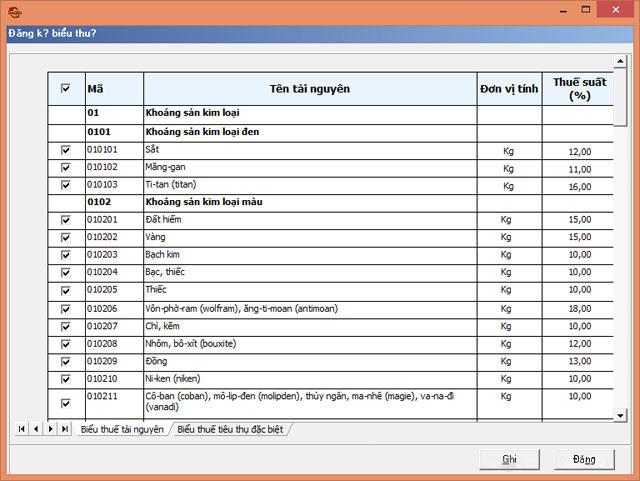
Scrollen Sie weiter nach unten zum Abschnitt „Tools“ und Sie sehen folgende Kategorien:
- Registrieren Sie sich für die Liste: Einschließlich des Ressourcensteuerplans und des speziellen Verbrauchssteuerplans, damit Sie den Steuersatz kennen, der für jede Art von Waren und Dienstleistungen gilt.
- Nachschlagen von Deklarationen: Hilft beim Nachschlagen von Deklarationsinformationen durch Auswahl des Deklarationstyps und des Deklarationszeitraums.
- Daten sichern und wiederherstellen: Hilft beim einfachen Sichern und Wiederherstellen von Daten innerhalb und außerhalb des Systems.
Hilfebereich : Bietet Ihnen detaillierte Anweisungen zur Verwendung der HTKK-Software sowie einige Beispiellisten und Erklärungen.
So beheben Sie den Fehler, dass HTKK nicht installiert werden kann
Es gibt viele Gründe, warum HTKK-Software nicht installiert werden kann. Oder ich kann nach der Installation kein Vietnamesisch eingeben. Zum Fehler, dass bei HTKK keine Buchstaben mit Akzent eingegeben werden können, verweisen wir auf den Artikel
1. Deaktivieren Sie die Antivirensoftware auf Ihrem Computer
Einige Computer erkennen die HTKK-Installationsdatei als einen häufigen Virus. Zu diesem Zeitpunkt sollten Sie die Antivirensoftware vorübergehend deaktivieren, um HTKK zu installieren, und sie dann zur Verwendung wieder einschalten.
Bei Windows 10-Computern müssen Sie Windows Defender deaktivieren. Bitte lesen Sie den Artikel „Windows Defender unter Windows 10 ausschalten“ .
Als nächstes schaltet der Benutzer die Firewall aus. Bitte lesen Sie den Artikel So schalten Sie die Windows-Firewall in Windows 7, 8/8.1 und Windows 10 aus/ein .
2. Installieren Sie die Standardversion von HTKK
Sie sollten für die Installation von HTKK eine vertrauenswürdige Quelle wie die Quelle in diesem Artikel auswählen, um Fehler bei der Installation der Software zu begrenzen. Darüber hinaus sollte das Installationsverzeichnis in Englisch oder Vietnamesisch ohne Akzente verfasst sein. Verwenden Sie keine Datei- oder Ordnernamen mit Akzentzeichen, da dies dazu führen kann, dass der Installationsvorgang fehlschlägt.
Mehr sehen: